В последнее время технологии значительно упростили получение и сохранение данных. Доступны различные устройства, которые могут эффективно сохранять данные. В некоторых неприятных случаях устройства сталкиваются с множеством проблем, которые могут сделать их бесполезными.
Сталкивались ли вы с трудностями при установке вашей SD-карты? Вы хотите восстановить данные с нечитаемой SD-карты? Что ж, вот и мы, полностью в вашем распоряжении. Следующая статья предоставит вам всю необходимую информацию о нечитаемых SD-картах и методах их восстановления.
Давайте начнем обсуждение!
- Часть 1: Что такое нечитаемая SD-карта?
- Часть 2: Почему SD-карта не читается?
- Часть 3: Способы решить проблему с нечитаемой SD-картой
- Часть 4: Как восстановить удаленные файлы с несъемной SD-карты?
- Советы по защите вашей SD-карты
Часть 1: Что такое нечитаемая SD-карта?
SD-карты - это небольшие форматы хранения данных, которые изначально были разработаны для использования в портативных устройствах. В наши дни почти каждое устройство содержит SD-карту. Эти небольшие устройства - от мобильных телефонов до цифровых фотоаппаратов - применяются повсеместно.
Чтобы использовать SD-карту, ее сначала необходимо вставить в устройство и распознать, что является процессом, известным как монтирование. Как иногда бывает, SD-карта категорически отказывается считываться и может считаться несъемной. В таких случаях данные могут оказаться под угрозой, поскольку пользователи не смогут получить к ним доступ.
Часть 2: Почему SD-карта не читается?
Если вы пытались подключить свою SD-карту к устройству, но все было напрасно, то исправление уже в пути. Проблема может возникнуть по нескольким причинам. Некоторые из них перечислены ниже.
Если вы не можете даже подключить свою SD-карту, существует большая вероятность того, что ваша карта повреждена, что может произойти по нескольким причинам.
Возможно, карта, которую вы пытаетесь подключить, имеет физические повреждения. Это может включать повреждение карты или, даже, скопление грязи. Это может привести к тому, что карта станет нечитаемой.
- Вирусы и вредоносные программы
Другая возможность заключается в том, что ваша карта заражена вирусом. Различные вредоносные программы могут привести к отключению SD-карты.
- Неправильное форматирование
Если SD-карта отформатирована неправильно, ее не удастся прочитать. Перед использованием всегда рекомендуется отформатировать карту в подходящей файловой системе в соответствии с ее объемом памяти.
Иногда проблема может заключаться в аппаратном обеспечении. Несъемные карты могут быть вызваны неисправностью USB-порта или поврежденным слотом для карт памяти.
Часть 3: Способы остановить проблему с размонтированием SD-карты
Вы можете использовать любой из следующих практических методов для устранения проблемы с нечитаемой SD-картой.
Способ 1: Обновление драйвера SD-карты
Потенциальной причиной сбоя SD-карт является устаревший драйвер карты. Необходимо постоянно обновлять драйвера вашего программного обеспечения, чтобы избежать подобных проблем. Вы можете настроить Windows на обновление драйверов за вас или вручную настроить автоматическое обновление. Если вы столкнулись с проблемой нечитаемой SD-карты, выполните указанные действия.
1. Для начала нажмите "Windows+X".
2. Появится список программ и опций. Перейдите в раздел "Диспетчер устройств"
3. В появившемся диалоговом окне увеличьте опцию "Дисководы".
4. Щелкните правой кнопкой мыши на драйвере SD-карты и выберите "Обновить программное обеспечение драйвера".
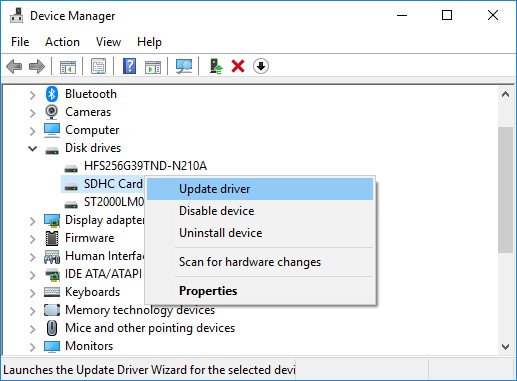
5. Во всплывающем окне нажмите на с надписью "Автоматический поиск обновлений программного обеспечения драйвера". Это позволит Windows автоматически находить обновленные драйверы для вас.
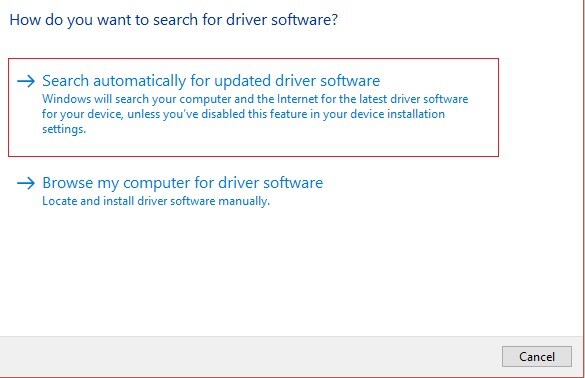
Способ 2: Форматирование вашей карты
Если ваша карта продолжает отключаться сама по себе или ваше устройство не может ее прочитать, подходящим средством является форматирование вашей карты. Форматирование может стереть все ранее существовавшие данные. Это рекомендуется для карт, которые активно использовались или которые необходимо уберечь от повреждения. Его можно использовать для восстановления несъемной SD-карты.
Чтобы отформатировать SD-карту, выполните указанные ниже действия.
1. Нажмите на клавиши Windows+X.
2. В появившемся списке программ выберите "Управление дисками".
3. В появившемся окне найдите свою SD-карту и щелкните правой кнопкой мыши.
4. Выберите опцию "Форматирование".
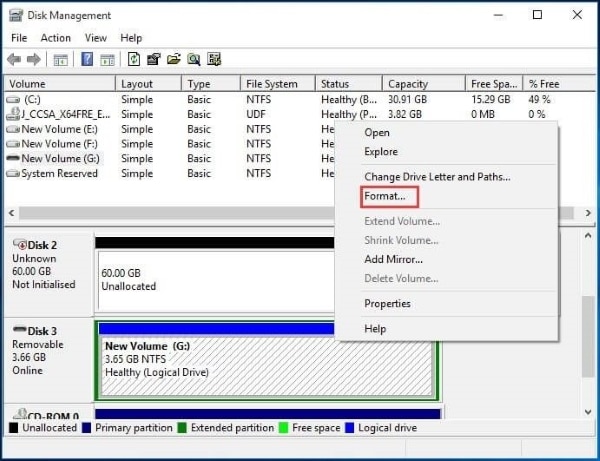
5. В появившемся диалоговом окне выберите подходящий вариант из раздела "Файловая система", например NTFS или FAT32.
6. Последний шаг - нажать на кнопку "ОК" и дождаться завершения форматирования.
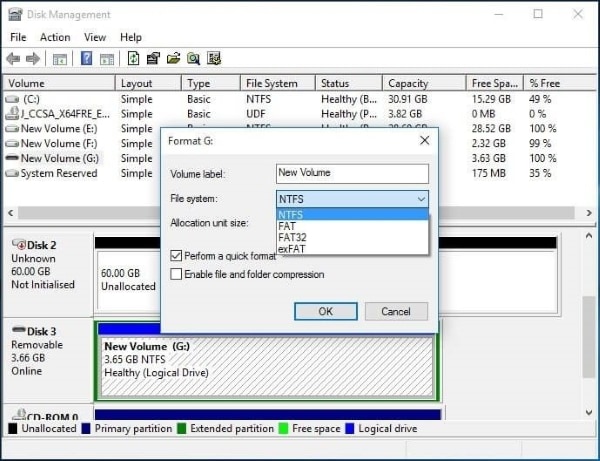
Часть 4: Как восстановить удаленные файлы с несъемной SD-карты?
Если ни один из упомянутых выше методов не работает, это указывает на то, что ваша карта повреждена. Это может оказаться проблематичным, главным образом в тех случаях, когда рассматриваемая карта содержит важные данные. Раньше, файлы с поврежденной карты памяти или накопителя терялись безвозвратно. Но в наши дни восстановить случайно потерянные данные относительно легко.
Доступно различное стороннее программное обеспечение, которое поможет вам восстановить потерянные данные. Наиболее удобным и выгодным является Wondershare Recoverit. Эта программа предоставляет своим пользователям поразительные возможности. Он безопасен, бесплатен в использовании и предлагает привлекательный пользовательский интерфейс, совместимый с Windows и Mac. Это делает его отличным выбором для восстановления данных.
Чтобы восстановить данные с нечитаемой SD-карты с помощью Wondershare Recoverit, сначала загрузите и установите приложение. Убедитесь, что ваша карта вставлена и обнаружена устройством. Затем выполните действия, приведенные ниже.
Шаг 1: Выбор карты
Первым шагом после запуска программы является выбор конкретной SD-карты из списка файлов.
Шаг 2: Начало сканирования
После того как вы выбрали нужную SD-карту, нажмите на маленькую синюю кнопку "Старт", расположенную в правом нижнем углу экрана. Recoverit начнет сканирование.

Шаг 3: Предварительный просмотр
Как только программа завершит сканирование, она отобразит список всех файлов, которые были найдены в выбранном местоположении.

Шаг 4: Восстановление данных
Из перечисленных файлов выберите те, которые вы хотите восстановить, и нажмите "Восстановить". Программа должна извлечь выбранные файлы.

Шаг 5: Сохранение файлов
Наконец, выберите место, куда вы хотите сохранить восстановленные файлы, и все готово. Желательно выбрать место, отличное от предыдущего, чтобы избежать перезаписи.

Используя эти шаги, аналогичные как для Mac, так и для Windows, вы можете восстановить файлы с нечитаемых SD-карт.
Советы по защите вашей SD-карты
Ваша SD-карта требует большой осторожности и внимания, если вы хотите сохранить ее в целости и сохранности. Чтобы избежать повреждения вашей карты, мы собрали для вас несколько советов, которые помогут эффективно избежать проблем. Ознакомьтесь со следующими пунктами, чтобы знать, как ухаживать за вашей SD-картой.
- Всегда рекомендуется форматировать новую карту, как только вы ее получите. Это может помочь повысить совместимость и избежать ошибок.
- Перед извлечением всегда отключайте карту памяти и никогда не извлекайте её, когда данные все еще обрабатываются или передаются.
- Защитите карту от воздействия окружающей среды и храните ее в надежном месте
- Перед извлечением карты убедитесь, что устройство выключено.
- Используйте высококачественные карты и кард-ридеры.
- Старайтесь не заполнять карту полностью и не использовать ее на полную мощность.
- При первых признаках ошибки остановите все операции и устраните проблему как можно скорее.
Заключение
Нечитаемая SD-карта - часто встречающаяся проблема у пользователей. Это может быть результатом различных причин и доставлять серьезные неудобства. Теперь вы знаете основные причины, стоящие за проблемой, и эффективные методы ее решения. Если вы хотели восстановить файлы с несъемной SD-карты, теперь у вас есть ответ.
Частно задаваемые вопросы
-
Как мне переподключить свою SD-карту?
Чтобы снова подключить SD-карту, отсоедините ее от устройства и вставьте снова. Некоторые устройства могут автоматически подключать вашу карту, в то время как некоторые запрашивают ручную помощь или подтверждение.
-
Что произойдет, если вы извлечете SD-карту, не отключив ее?
Если вы извлечете свою SD-карту, не размонтировав ее должным образом, вы можете подвергнуть риску данные и саму карту. Это может привести к повреждению файлов и карты памяти.
-
Как мне включить свою SD-карту?
Чтобы включить или активировать вашу SD-карту, перейдите в настройки вашего устройства. Откройте настройки хранилища и выберите "Сохранить на SD-карту".
-
Как мне исправить нечитаемую карту micro SD?
Поврежденную или нечитаемую SD-карту можно устранить, выполнив проверку управления дисками на вашем рабочем столе. Кроме того, вы можете изменить или перезагрузить свое устройство, чтобы посмотреть, работает ли это.
100% безопасность | Без вредоносных программ | Без рекламы

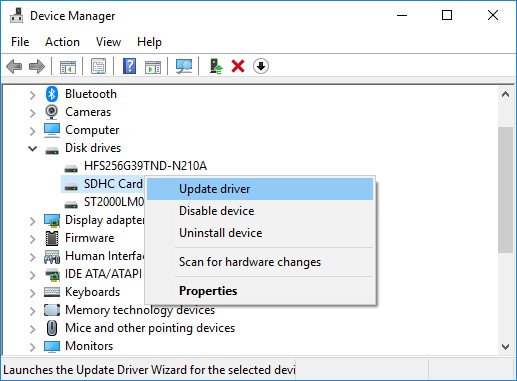
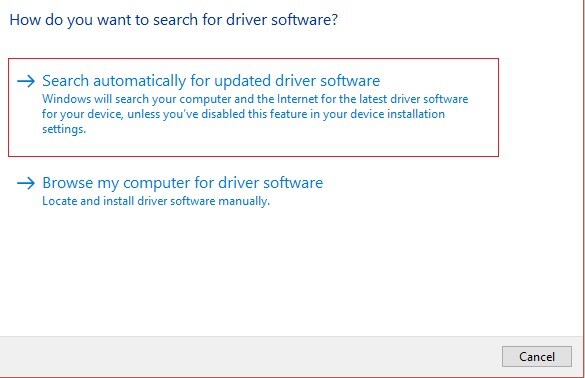
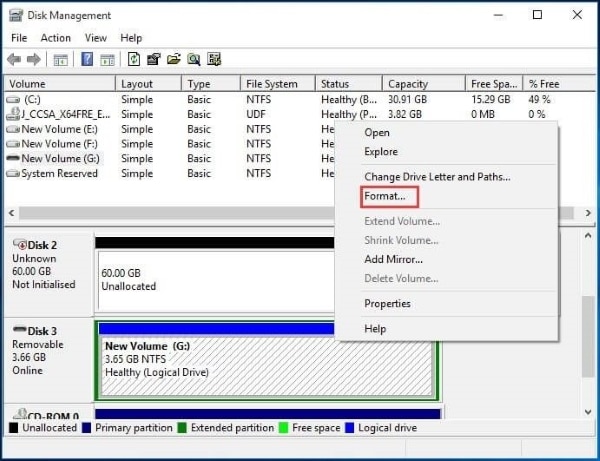
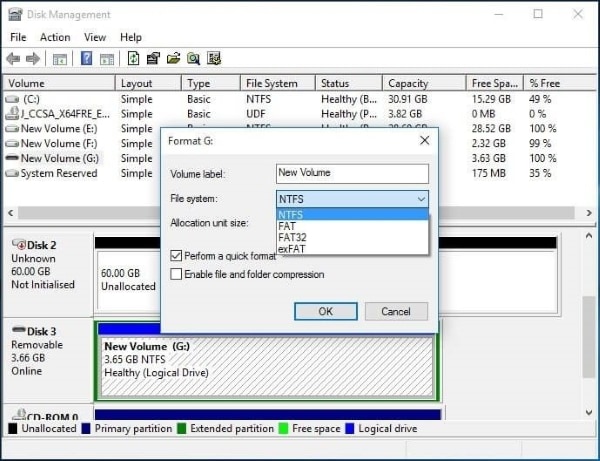










Дмитрий Соловьев
Главный редактор